wps表格平均分布各行该怎么实现 wps表格平均分布各行各列在哪
![]() admin2023-07-17【电脑办公】浏览:317
admin2023-07-17【电脑办公】浏览:317
wps表格想要设置平均分布表格中的各行,让各行高度相同,该怎么设置呢?下面我们就来看看详细的教程。

WPS Office Pro Plus 2016(wps2016专业增强版) 安装版+序列号+激活教程
类型:办公软件大小:117MB语言:简体中文时间:2018-05-07查看详情1、如下图表格中的各行高度不同,要平均分布各行。
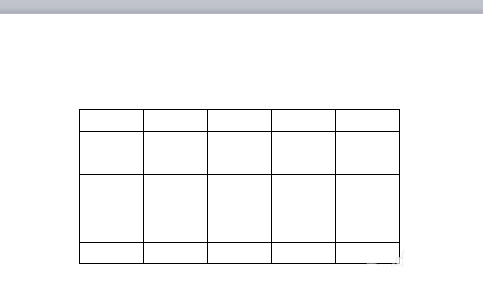
2、先在表格中点击鼠标。
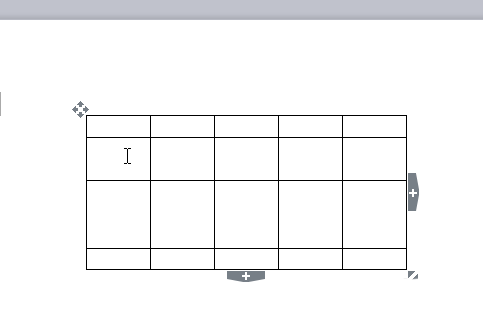
3、点击鼠标后,wps上方会出现【表格工具】选项卡。点击打开【表格工具】选项卡。
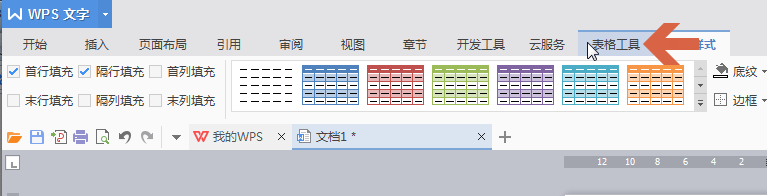
4、注意如果之前没有在表格中点击鼠标,wps 上方不会显示【表格工具】选项卡。

5、点击表格工具选项卡中的【自动调整】。

6、点击下拉菜单中的【平均分布各行】。
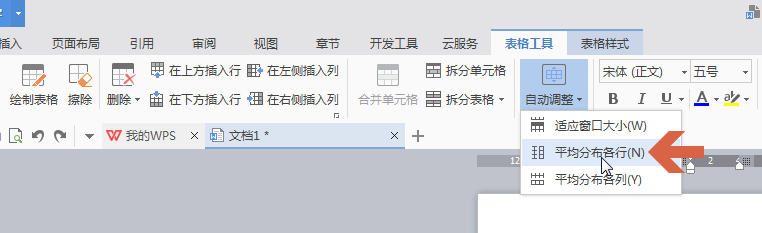
7、这样,表格中各行的高度就相等了。
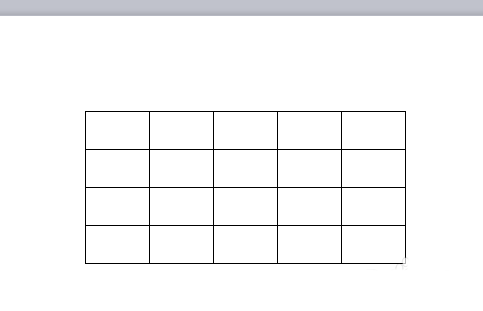
以上就是wps表格平均分布各行让各行高度相同的技巧,希望大家喜欢,请继续关注脚本之家。
相关推荐:
WPS文档中怎么随意插入多空行?
wps文档输入几个文字就自动换行该怎么办?
WPS怎么将多行文字快速合并成一行文字?

热评文章
企业微信分屏老师能看到吗 企业微信切屏老师能看见吗
excel如何批量输入求和公式 excel批量输入求
罗技驱动win7能用吗 罗技鼠标支持win7系统吗
打印机驱动卸载干净教程 打印机驱动怎样卸载干净
显卡驱动更新小技巧,让你的电脑运行更稳定
手机系统声音不起眼,但很重要 手机系统声音有的,但